Popper.js를 활용한 툴팁 구현 방법
안녕하세요, 여러분! 오늘은 다양한 기능을 제공하는 툴팁(tooltip)을 소개하려고 합니다. 툴팁은 웹 애플리케이션에서 매우 유용한 기능 중 하나로, 사용자에게 추가 정보를 제공하거나 설명을 더하는 데 도움을 줄 수 있습니다. 이번 포스팅에서는 무료 라이브러리인 Popper.js를 활용하여 툴팁을 어떻게 구현할 수 있는지 알아보겠습니다.
소개: Popper.js와 툴팁
Popper.js는 툴팁 및 팝오버(popover)를 최적의 위치에 놓을 수 있도록 도와주는 라이브러리입니다. 툴팁을 정확하게 원하는 위치에 배치하는 것은 꽤 복잡한 작업일 수 있습니다. Popper.js는 이런 어려움을 더욱 쉽게 해결할 수 있도록 도와줍니다. 또한 이 라이브러리는 부트스트랩과 같은 유명한 프레임워크에서도 사용되는 만큼, 신뢰성과 안정성도 높습니다.
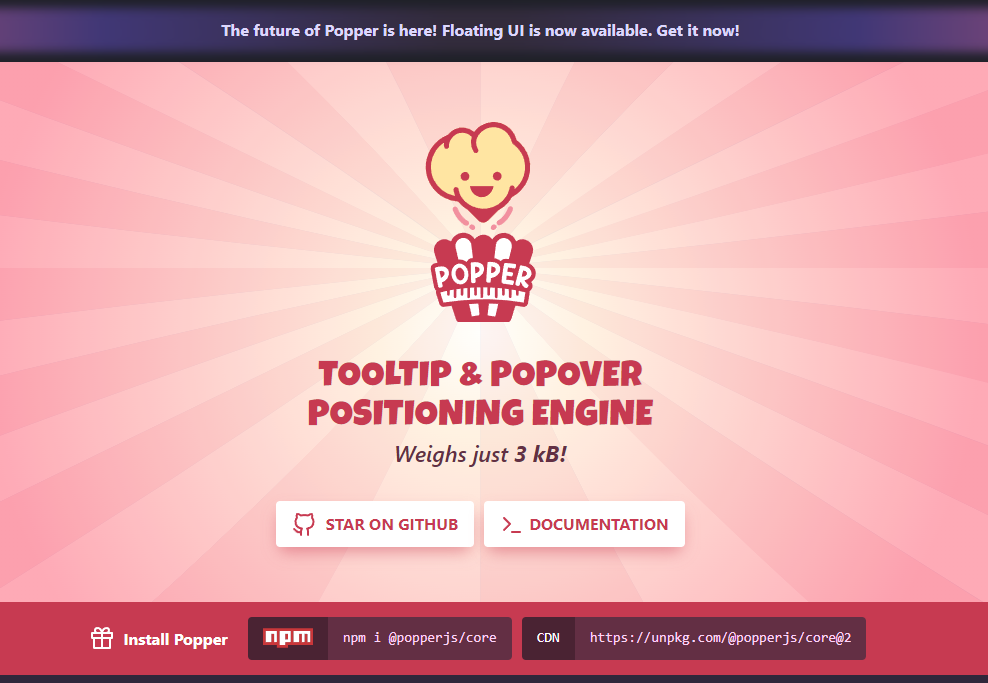
Popper.js의 장점
- 용량이 작아 웹 페이지 성능에 부담을 주지 않습니다.
- 다양한 웹 브라우저와 호환됩니다.
- 툴팁 및 팝오버의 위치 조정이 용이합니다.
Popper.js를 사용하면 웹 애플리케이션에서 툴팁을 손쉽게 구현할 수 있습니다. 다음은 Popper.js의 공식 홈페이지 링크입니다: Popper.js 공식 홈페이지
Home
Positioning tooltips and popovers is difficult. Popper is here to help! Popper is the de facto standard to position tooltips and popovers in modern web applications.
popper.js.org
Tippy.js: Popper.js의 업그레이드 버전
Popper.js가 이미 훌륭한 라이브러리라는 것은 알겠지만, 만약 더 다양한 기능과 스타일을 원한다면 Tippy.js를 고려해보세요. Tippy.js는 Popper.js를 기반으로 업그레이드된 플러그인으로, 다양한 애니메이션 효과, 테마 설정 등 다양한 기능을 제공합니다.
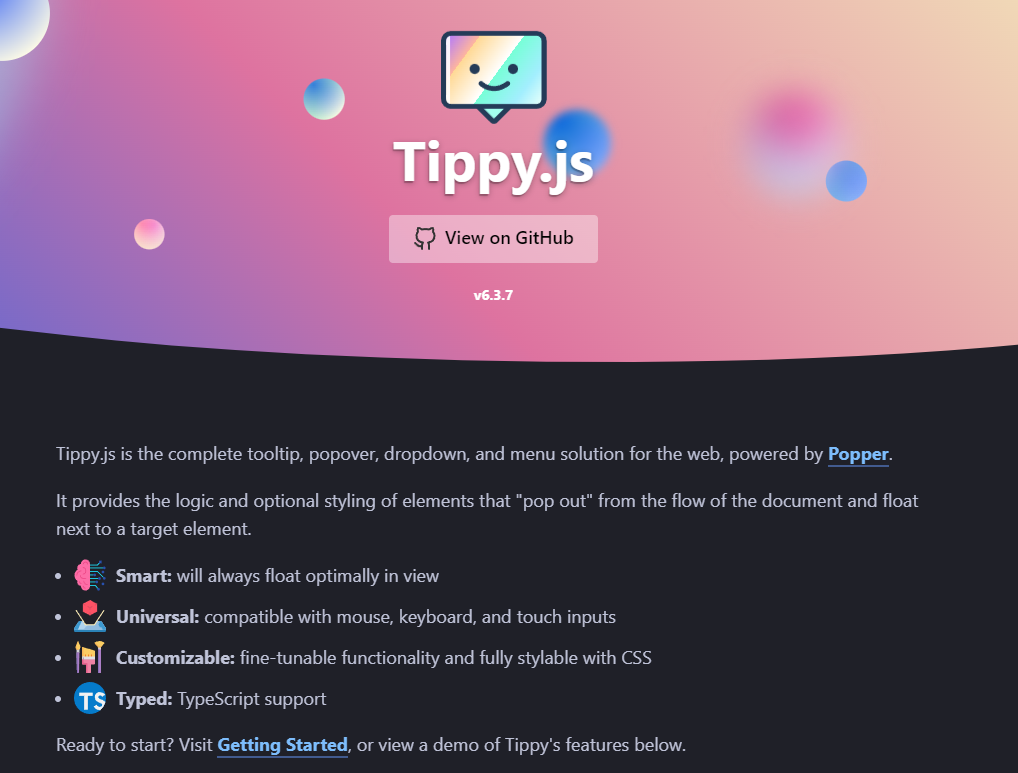
Tippy.js의 특징
- Popper.js의 기능을 포함하며, 더 다양한 애니메이션 효과를 제공합니다.
- 테마 설정을 통해 디자인에 맞게 꾸밀 수 있습니다.
- 스크롤 액션과 같은 기능이 기본적으로 탑재되어 있습니다.
Tippy.js의 더 많은 정보는 아래 링크에서 확인하실 수 있습니다: Tippy.js 공식 홈페이지
Tippy.js – Tooltip, Popover, Dropdown, and Menu Library
The complete tooltip, popover, dropdown, and menu solution for the web
atomiks.github.io
마무리
이렇게 두 가지 툴팁 라이브러리를 소개해드렸습니다. Popper.js는 기본적인 툴팁의 위치 조정에 필수적인 라이브러리이며, Tippy.js는 더 다양한 스타일과 애니메이션을 적용하고 싶을 때 유용하게 사용될 수 있습니다. 웹 애플리케이션에 툴팁을 추가하여 사용자 경험을 높여보세요!
Popper.js를 활용한 툴팁 구현 예제
안녕하세요! 이번에는 Popper.js를 사용하여 툴팁을 어떻게 구현하는지 실제 예제를 통해 알아보겠습니다. Popper.js는 웹 페이지에서 툴팁을 정확한 위치에 배치하는 데 큰 도움을 주는 강력한 라이브러리입니다.
예제: 버튼에 툴팁 추가하기
우선 간단한 버튼에 툴팁을 추가하는 예제를 살펴보겠습니다. 아래의 HTML과 JavaScript 코드를 참고해주세요.
<!DOCTYPE html><html lang="en"><head> <meta charset="UTF-8"> <meta name="viewport" content="width=device-width, initial-scale=1.0"> <title>Popper.js 툴팁 예제</title> <!-- Popper.js 및 관련 스타일 시트 추가 --> <link rel="stylesheet" href="https://unpkg.com/@popperjs/core@2.11.6/dist/umd/popper.min.css"></head><body> <!-- 버튼 요소 --> <button id="tooltipButton">툴팁 보기</button> <!-- 툴팁 내용을 담을 요소 --> <div id="tooltipContent" style="display: none;"> 이 버튼을 클릭하면 어떤 멋진 기능이 실행됩니다! </div> <!-- Popper.js 및 관련 스크립트 추가 --> <script src="https://unpkg.com/@popperjs/core@2.11.6/dist/umd/popper.min.js"></script> <script> // 버튼과 툴팁 내용 요소를 변수로 저장 const button = document.getElementById('tooltipButton'); const tooltipContent = document.getElementById('tooltipContent'); // Popper.js 인스턴스 생성 const tooltip = new Popper(button, tooltipContent, { placement: 'top', // 툴팁 위치 설정 modifiers: [ { name: 'offset', // 툴팁의 위치를 조정하는 옵션 options: { offset: [0, 10], // [x, y] 형태로 설정 }, }, ], }); // 버튼 클릭 시 툴팁 내용 보이기/숨기기 button.addEventListener('click', () => { tooltipContent.style.display = tooltipContent.style.display === 'none' ? 'block' : 'none'; }); </script></body></html>위 코드는 버튼을 클릭하면 해당 버튼 위에 툴팁이 나타나는 예제입니다. Popper.js를 활용하여 툴팁을 생성하고 위치를 조정하였습니다. 툴팁이 어느 위치에 나타날지는 placement 옵션을 통해 설정할 수 있습니다. 또한 modifiers를 사용하여 툴팁의 위치를 더 세밀하게 조정할 수 있습니다.
결론
이 예제를 통해 Popper.js를 사용하여 간단한 툴팁을 구현하는 방법을 알아보았습니다. Popper.js의 다양한 옵션과 기능을 활용하면 더 복잡한 툴팁을 만들어 웹 애플리케이션의 사용자 경험을 향상시킬 수 있습니다.
Tippy.js를 활용한 툴팁 구현 예제
안녕하세요! 이번에는 Tippy.js를 사용하여 툴팁을 구현하는 예제를 살펴보겠습니다. Tippy.js는 Popper.js를 기반으로 한 플러그인으로, 다양한 스타일과 애니메이션 효과를 추가할 수 있어 사용자에게 더 흥미로운 경험을 제공할 수 있습니다.
예제: 이미지에 툴팁 추가하기
아래 예제에서는 이미지 위에 마우스를 올리면 툴팁이 나타나는 동적인 효과를 구현해보겠습니다. 아래의 HTML과 JavaScript 코드를 참고해주세요.
<!DOCTYPE html><html lang="en"><head> <meta charset="UTF-8"> <meta name="viewport" content="width=device-width, initial-scale=1.0"> <title>Tippy.js 툴팁 예제</title> <!-- Tippy.js 및 관련 스타일 시트 추가 --> <link rel="stylesheet" href="https://unpkg.com/tippy.js@6.3.3/dist/tippy.css"></head><body> <!-- 이미지 요소 --> <img id="tooltipImage" src="image.jpg" alt="이미지"> <!-- Tippy.js 및 관련 스크립트 추가 --> <script src="https://unpkg.com/tippy.js@6.3.3/dist/tippy.umd.min.js"></script> <script> // 이미지 요소를 변수로 저장 const image = document.getElementById('tooltipImage'); // Tippy.js 인스턴스 생성 tippy(image, { content: '이미지 위에 마우스를 올려보세요!', // 툴팁 내용 placement: 'bottom', // 툴팁 위치 설정 animation: 'scale', // 애니메이션 효과 설정 }); </script></body></html>위 코드는 이미지 위에 마우스를 올리면 Tippy.js를 사용하여 툴팁이 나타나는 예제입니다. Tippy.js를 활용하여 툴팁 내용과 위치, 애니메이션 효과 등을 설정할 수 있습니다.
결론
이 예제를 통해 Tippy.js를 사용하여 이미지 위에 툴팁을 구현하는 방법을 알아보았습니다. Tippy.js의 다양한 옵션을 활용하여 사용자에게 재미있고 유익한 툴팁을 제공할 수 있습니다. 웹 페이지에서 보다 독특한 사용자 경험을 위해 Tippy.js를 활용해보세요!
